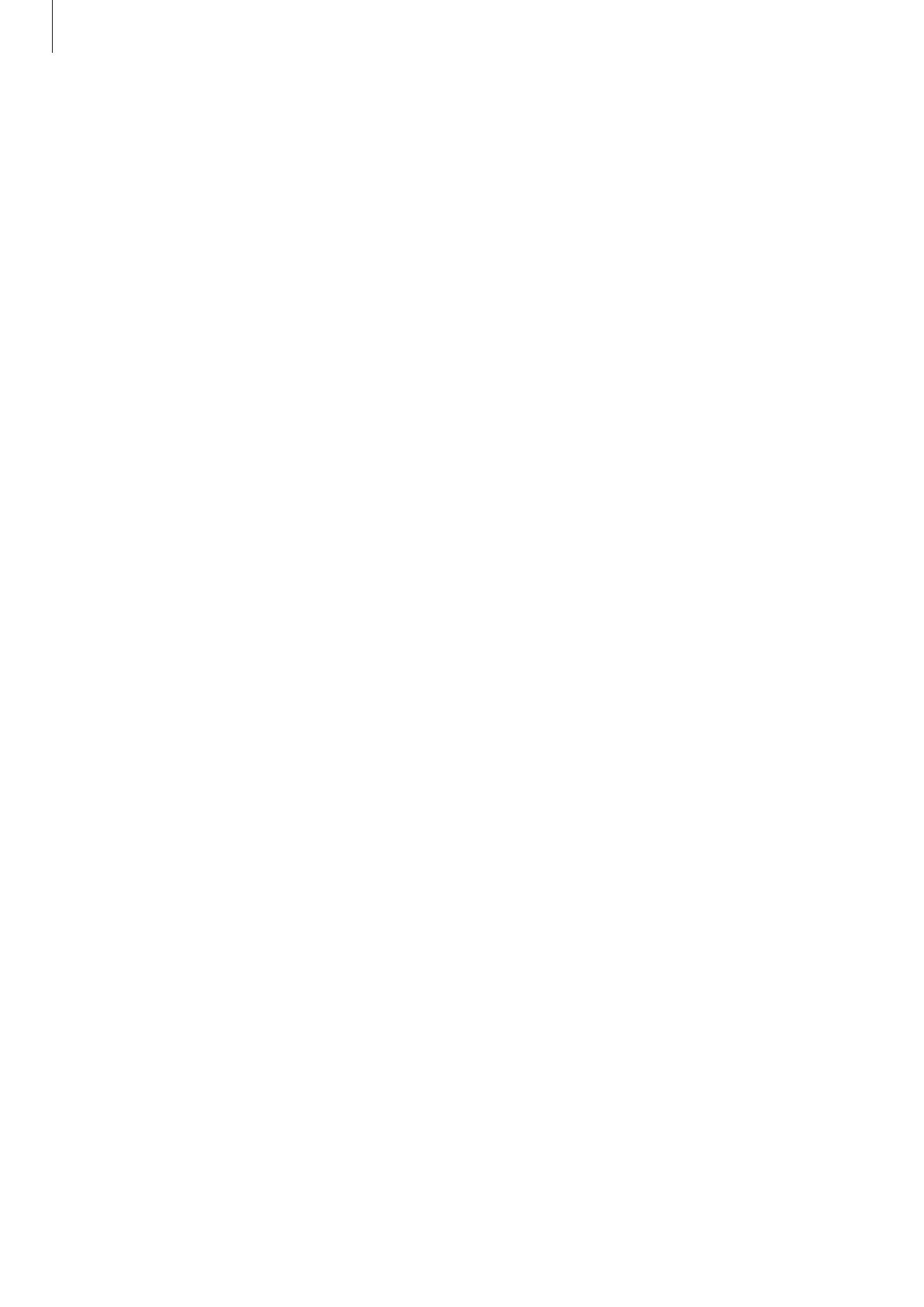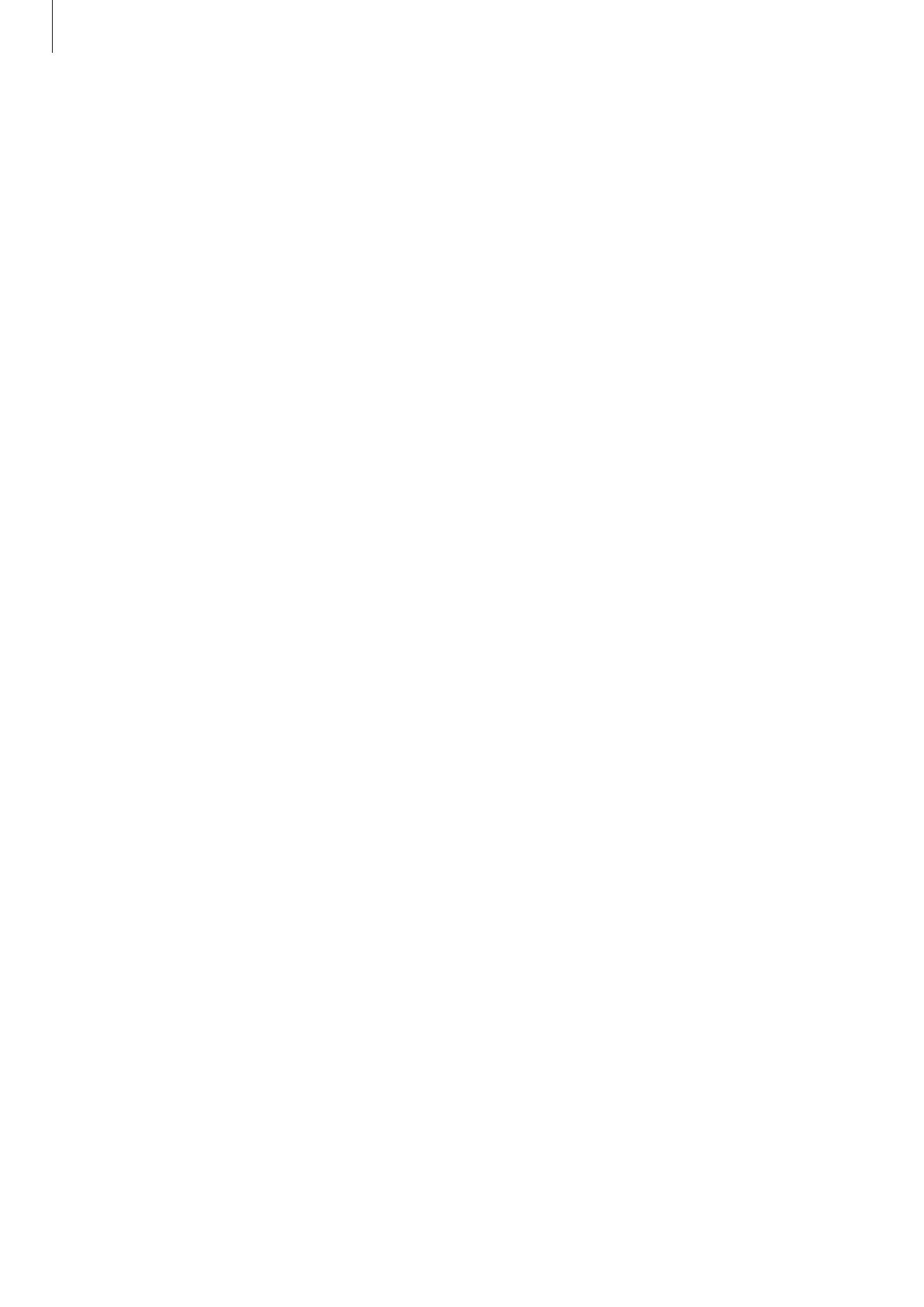
Para comenzar
7
Lea la siguiente información antes de utilizar el
producto
Lea este manual antes de utilizar el dispositivo a fin de garantizar el uso correcto y seguro.
•
Las descripciones se basan en los ajustes predeterminados del dispositivo.
•
Algunas partes del contenido pueden diferir del dispositivo, según la región, el proveedor de
servicios, las características específicas del modelo o el software del dispositivo.
•
El contenido (contenido de alta calidad) que exija un alto uso del CPU y la memoria RAM
afectará el rendimiento general del dispositivo. Las aplicaciones relacionadas con el contenido
podrían no funcionar correctamente, según las especificaciones del dispositivo y el entorno en
el cual lo utilice.
•
Samsung no se hace responsable por problemas de rendimiento provocados por aplicaciones
suministradas por otros proveedores independiente de Samsung.
•
Samsung no se hace responsable por los problemas de rendimiento o las incompatibilidades
provocadas por la edición de los ajustes de registro o la modificación del software del sistema
operativo. El intento de personalizar el sistema operativo puede provocar que el Galaxy Watch o
las aplicaciones funcionen de forma incorrecta.
•
El software, las fuentes de sonido, los fondos de pantalla, las imágenes y los demás contenidos
multimedia suministrados con este Galaxy Watch tienen licencias de uso limitado. Extraer
y utilizar estos materiales para propósitos comerciales o de otra naturaleza constituye una
violación a las leyes de derechos de autor. Los usuarios son completamente responsables por el
uso de recursos multimedia ilegales.
•
Es posible que se generen costos adicionales por los servicios de datos, como los mensajes, la
carga y descarga, la sincronización automática o el uso de los servicios de ubicación según su
plan de datos. Para transferencias de datos más grandes, se recomienda utilizar la función Wi-Fi.
•
Las aplicaciones predeterminadas que vienen con el Galaxy Watch se encuentran sujetas a
actualizaciones y podrían dejar de ser compatibles sin previo aviso. Si tiene alguna pregunta
acerca de una de las aplicaciones suministradas junto con el Galaxy Watch, comuníquese con
Centro de Servicios de Samsung. Para las aplicaciones instaladas por el usuario, comuníquese
con los proveedores de servicios correspondientes.
•
Si modifica el sistema operativo del Galaxy Watch o instala software de fuentes no oficiales,
podría provocar el mal funcionamiento del Galaxy Watch y la corrupción o la pérdida de datos.
Estas acciones constituyen una infracción del acuerdo de licencia de Samsung y anularán la
garantía.
•
Las imágenes de este manual se basan en los modelos SM-R800 y SM-R805F.
•
Algunas funciones podrían no funcionar según se describe en este manual, según el fabricante y
el modelo del dispositivo móvil que conecte al Galaxy Watch.